Android के लिए Gmail संपर्कों को सिंक्रनाइज़ करने के लिए कैसे
Android के लिए Gmail से संपर्क सिंक करें, लेकिन कोई रास्ता नहीं पता लगाने के लिए चाहते हैं? यदि आप इसे से अपने दिमाग धमकी देकर मांगने का कर रहे हैं, तुम सही जगह में हो। यहाँ, इस लेख मुख्य रूप से आप एक उपयोग में आसान करने के लिए Android प्रबंधक- Wondershare MobileGo for Android या Wondershare MobileGo for Android Pro (Mac)के साथ Android के लिए Gmail खाते में संपर्कों को सिंक्रनाइज़ करने के लिए कैसे बताता है। इस मैनेजर की मदद से आप अपने Android Android के लिए पता पुस्तिका पर जीमेल खाते में संपर्कों को सिंक्रनाइज़। यदि आप एक Android डिवाइस पर कोई gmail खाता है, यह Android प्रबंधक भी मदद मिलेगी आप Android के लिए इसे में संपर्कों को सिंक्रनाइज़।
Android के लिए Gmail संपर्कों को सिंक्रनाइज़ करने के लिए कैसे
इस Android प्रबंधक आपके कंप्यूटर पर पहली बार डाउनलोड। नीचे ट्यूटोरियल करने के लिए अपने Android डिवाइस Windows संस्करण इस Android प्रबंधक - Wondershare MobileGo for Android के साथ जीमेल संपर्क सिंक्रनाइज़ किए जा रहे के बारे में है। फिर, एक साथ आसान ट्यूटोरियल स्कैन करने देता।
चरण 1। इस Android manager चलाने और अपने Android फोन करने के लिए पीसी से कनेक्ट
स्थापित करें और अपने पीसी पर इस Android प्रबंधक चलाएँ। अपने Android डिवाइस पीसी के लिए यूएसबी केबल के जरिए या Wi-Fi के माध्यम से कनेक्ट। इस Android प्रबंधक आपके Android डिवाइस का पता लगाता है के बाद, आप प्राथमिक पॉप-अप विंडो में अपने Android पर फ़ाइलें देख सकते हैं।
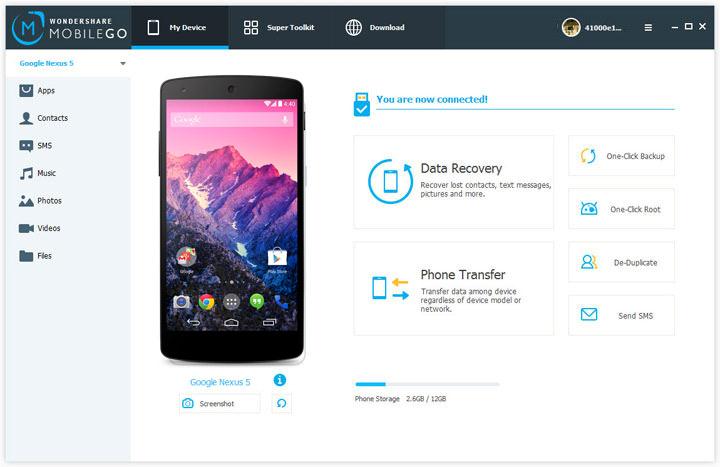
नोट: इस Android प्रबंधक-Wondershare MobileGo for Android देता है आप एकाधिक Android उपकरणों के लिए जीमेल संपर्कों को सिंक्रनाइज़। और अधिक जानकारी प्राप्त करने के लिए समर्थित Android उपकरणों की जाँच करें।
चरण 2. Android के लिए Gmail से सिंक संपर्क
यदि आप अपने Android पर Gmail खाता है, तुम जल्दी से इसे में संपर्क करने के लिए अपने Android पता पुस्तिका सिंक कर सकते हैं। "सेटिंग" टैप करें > "खाते & सिंक करें"। जीमेल टैप करें और चुनें "सिंक संपर्क"। तो "अब सिंक्रनाइज़ करें"। इस Android प्रबंधक आपके Android के लिए अपने Gmail में संपर्क सिंक्रनाइज़ किए जा रहे शुरू कर देंगे।
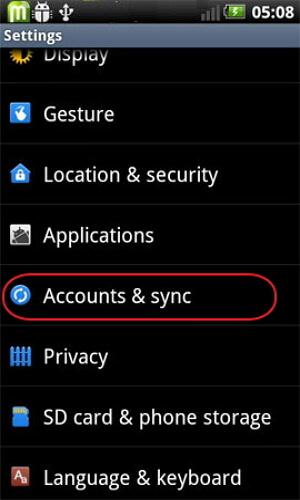
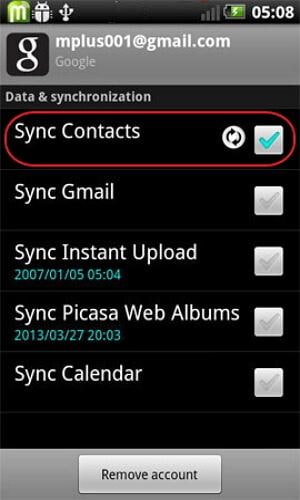
उसके बाद, आप बाएं कॉलम में "संपर्क" क्लिक कर सकते हैं। अपनी निर्देशिका ट्री में, आप Gmail समूह देख सकते हैं। वहाँ सभी संपर्कों कि तुम अब सिर्फ synced कर रहे हैं।
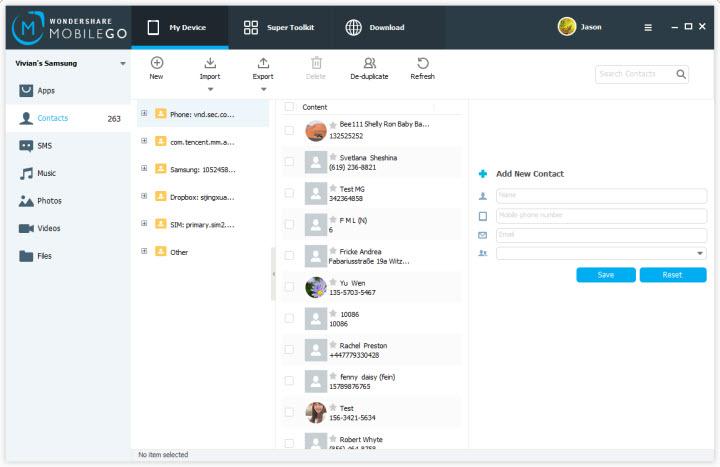
यदि आप अपने Android पर एक जीमेल खाता नहीं है, आप अभी भी अपने Android फोन करने के लिए जीमेल संपर्क सिंक कर सकते हैं। अपने Gmail खाते में साइन इन करें। "जीमेल" पर क्लिक करें > "संपर्क"। संपर्क करने के लिए Android डिवाइस को सिंक्रनाइज़ करने के लिए इच्छित का चयन करें। "अधिक" पर क्लिक करें। इसकी ड्रॉप-डाउन मेनू में, "निर्यात करें..." क्लिक करें।
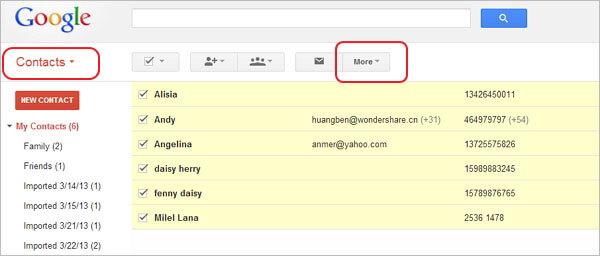
फिर, एक vCard प्रारूप चुनें। संपर्कों को अपने कंप्यूटर पर सहेजने के लिए "निर्यात करें" क्लिक करें।
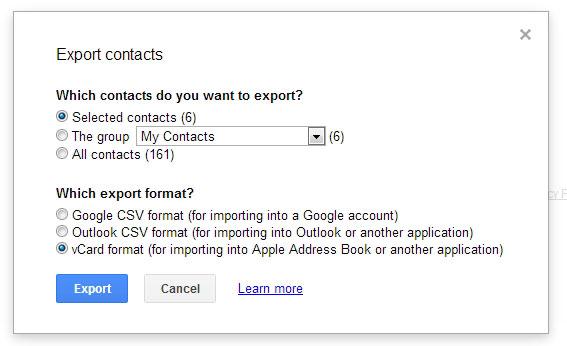
फिर, MobileGo for Android के संपर्क विंडो में, Gmail संपर्कों को बचाने के लिए एक समूह चुनें। क्लिक करें "आयात/निर्यात" > "कंप्यूटर से आयात संपर्क"। सही पुल-डाउन सूची पर, "vCard फ़ाइल से" चुनें। जहाँ आप vCard फ़ाइल को सहेजना और इसे आयात करने के लिए नेविगेट करें।
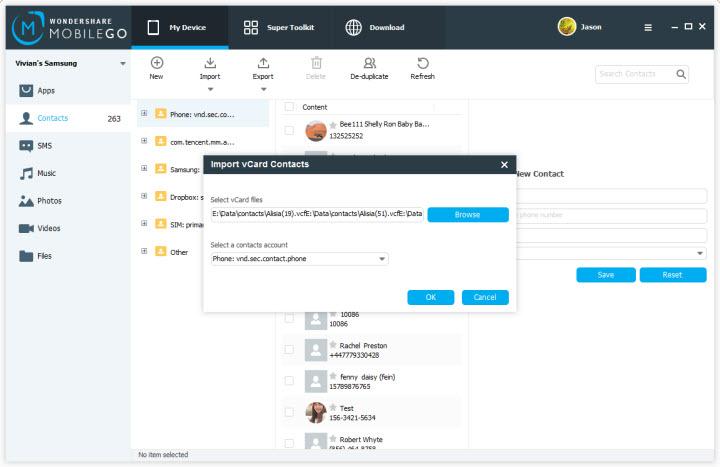
यही सब इस Android के प्रबंधक के लिए Android के लिए Gmail से संपर्क सिंक करें। इसके अतिरिक्त, आप में अन्य खातों, Facebook की तरह, Android डिवाइस के लिए सिंक्रनाइज़ेशन संपर्क करने में सक्षम हैं। इस Android प्रबंधक बातें किया पाने के लिए कोशिश करो!
संबंधित लेख
उत्पाद से संबंधित सवाल? बोलो हमारे सहायता टीम को सीधे >>



